Login
El área de inicio de sesión es necesaria para la autenticación de usuarios con permisos de uso del sistema.
En su interior, cualquier usuario de la Plataforma consigue restablecer su contraseña accediendo al enlace Forgot your password?.
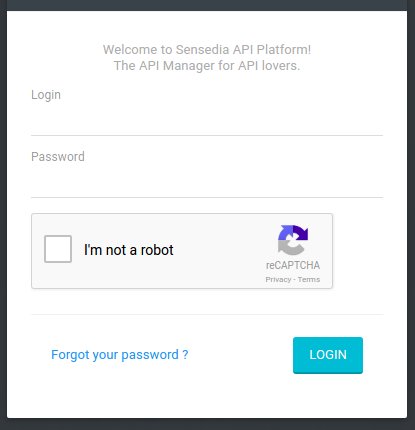
Para cambiar la contraseña, es necesario ingresar el login del usuario y enviaremos un mensaje a la dirección de correo electrónico ingresada en el momento del registro del usuario en la Plataforma.

Al hacer clic en el botón Send me reset password instructions, aparecerá un mensaje de confirmación de envío. Si el mensaje no se recibe en unos minutos, se puede enviar un nuevo correo electrónico a través del enlace Try again.

El correo electrónico con las instrucciones contendrá un enlace que redirigirá al usuario a la página de cambio de contraseña. Algunas observaciones:
-
El código enviado por correo electrónico es válido durante 2 horas después de la confirmación del envío.
-
Si el usuario ha solicitado más de un código de restablecimiento de contraseña, el último enviado será siempre el único válido.
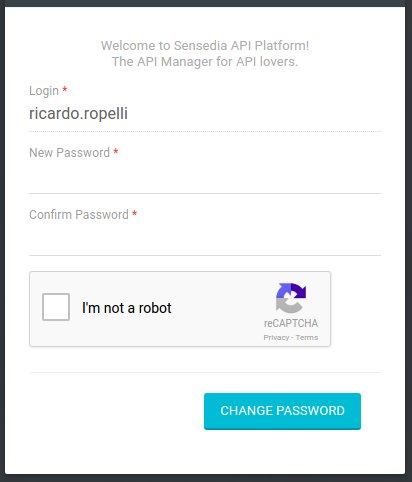
Después de rellenar la información con la nueva contraseña y solicitar el cambio (haciendo clic en Change password), el usuario será devuelto a la página de inicio de sesión, donde podrá acceder al sistema usando su nueva contraseña.
Autenticación de múltiples factores
Cuando se habilita la configuración de autenticación de múltiples factores (MFA, multi-factor authentication), todos los usuarios registrados en la plataforma serán redirigidos a la pantalla de flujo de MFA. Este flujo tiene unos pocos pasos:
i) autenticación de usuario y contraseña en la Plataforma;
ii) obtención de la clave MFA; y
iii) autenticación de la clave MFA.
-
El primer paso de validación y autenticación del usuario siempre ocurrirá, independientemente de si el flujo de MFA está activo en la Plataforma o no. Sucede justo en la pantalla de inicio de sesión. Ya la segunda etapa requiere que el usuario haya instalado en su dispositivo móvil (smartphone, tablet, etc.) la aplicación que será responsable de leer la clave MFA y proporcionar tokens válidos siempre que sea necesario.
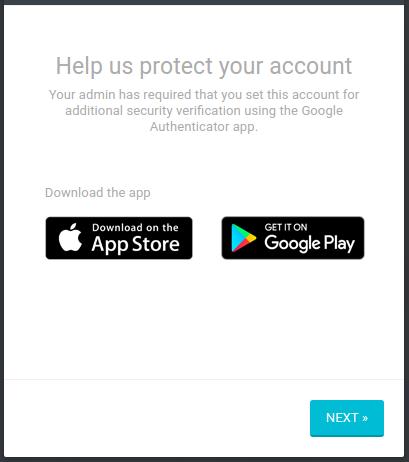
-
Lectura del código QR para la generación de tokens. Esta clave se genera aleatoriamente y solo se mostrará una vez.
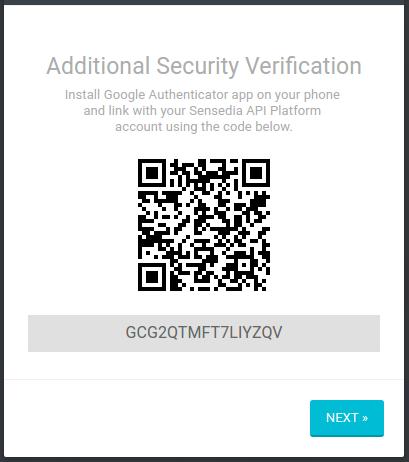
-
Después de leer el código QR, la aplicación de tu dispositivo móvil generará tokens que deben introducirse en el campo Additional Security Verification para continuar la autenticación del usuario en la Plataforma. Si tiene problemas con la aplicación o si su dispositivo se pierde, puede solicitar un token válido por correo electrónico (el mismo que se define para el usuario dentro de la Plataforma). Una vez que el código se haya verificado correctamente, el usuario será redirigido a la página de inicio del API Manager.
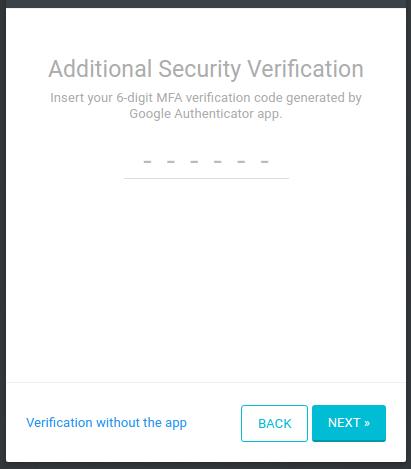

Conexión SAML
Una vez activada una conexión con un proveedor de identidad externo (que se configura en la pantalla Integrations), la pantalla de inicio de sesión del Manager se cambiará:
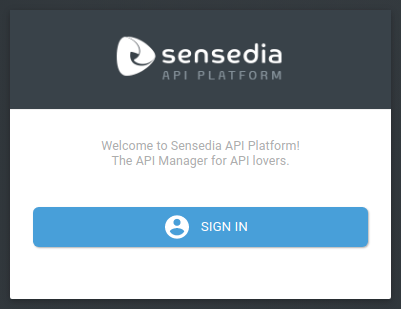
Al hacer clic en SIGN IN, los usuario serán llevados a la pantalla de inicio de sesión del proveedor de identidad elegido y deberán introducir sus credenciales para acceder. Los usuarios que estaban inscritos en el Manager antes de que se activara la conexión ya no podrán iniciar sesión con el nombre de usuario y la contraseña del Manager, solo con las credenciales registradas en el proveedor de identidad.
Los nuevos usuarios que se conecten a través del proveedor externo se añadirán automáticamente a la lista de usuarios del Manager. Si la conexión SAML se desactiva en algún momento, los usuarios que se habían creado no se eliminarán. Sin embargo, tendrán el acceso bloqueado hasta que se cree una contraseña — lo que puede hacerse a través del enlace Forgot your password? en la pantalla de inicio de sesión. Los usuarios que ya habían registrado una contraseña en el Manager antes de que se activara la conexión SAML también tendrán el acceso bloqueado hasta que restablezcan una contraseña a través del mismo enlace. Ver más sobre el control de usuarios desde proveedores externos aqui.
Share your suggestions with us!
Click here and then [+ Submit idea]